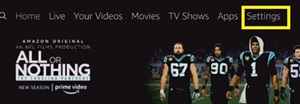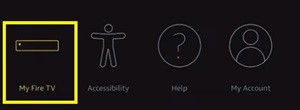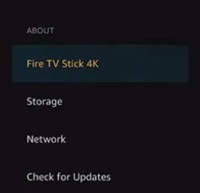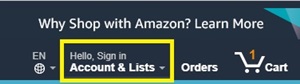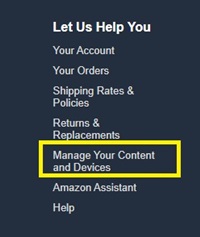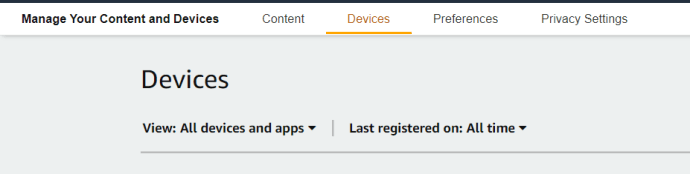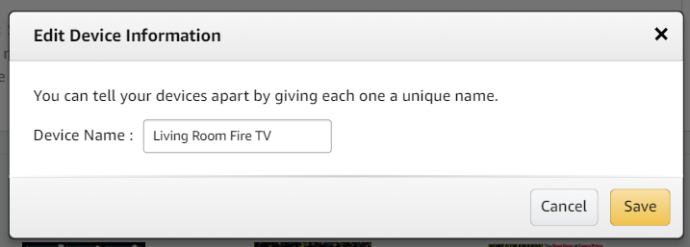Glede na to, kako pogosto so Amazonove Fire Sticks v prodaji, ste verjetno izbrali enega za vsako sobo v hiši. To močno olajša pretakanje in izposojo filmov, saj je vse sinhronizirano med vašim računom Amazon. Seveda, če imate v vašem gospodinjstvu več naprav Amazon, jih morate organizirati. Preklapljanje med več napravami Fire TV lahko povzroči glavobol, zato vam lahko zagotovitev, da so pravilno poimenovane, pomaga potisniti vsebino na pravo napravo.
![Kako spremeniti ime vašega Amazon Fire TV Stick [februar 2021]](http://pics.vulkandeluxepro1.com/wp-content/uploads/gadgets/631/u8g7jrc0qv.jpg)
Privzeto imajo vse vaše naprave Fire TV dokaj standardna imena, vendar jim ni treba ostati takšna. Z dostopom do svojega spletnega računa Amazon lahko preprosto spremenite ime katere koli naprave Amazon, s čimer naredite vaše pametno domače okolje preprosto in enostavno za navigacijo.
Spremenite ime svojega Fire TV Stick prek uradnega spletnega mesta
Ime Fire TV Stick lahko spremenite z dostopom do nastavitev na uradnem spletnem mestu Amazon. Preden to storite, morate najprej preveriti ime naprave, ki jo želite spremeniti. Prav tako se prepričajte, da poznate svoje poverilnice za Amazon, preden nadaljujete.
1. korak: Preverite ime svoje naprave
Amazon vsaki napravi Fire TV Stick dodeli naključna imena. Zato lahko postane malo zmedeno, če imate več naprav. Zato morate vedeti natančno ime svoje naprave, preden se odločite za spremembo. Še posebej, če imate veliko različnih naprav in jih želite vse preimenovati.
Na primer, če želite spremeniti ime Fire TV Stick vaše spalnice v "Spalnica", morate poznati trenutno ime naprave, ki se nahaja v spalnici.
Če želite to narediti, sledite tem korakom:
- Odprite aplikacijo Fire TV Stick.
- Pojdite na »Nastavitve«.
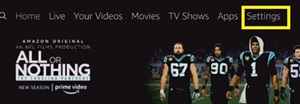
- Pomaknite se do »My Fire TV« na desni.
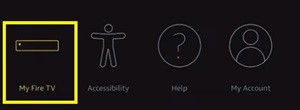
- Kliknite na "Fire TV Stick". Če imate model 4K ali Lite, boste ta imena videli po vašem določenem modelu.
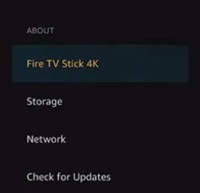
- Upoštevajte dodeljeno ime v razdelku »Ime naprave«.
Če imate v hiši več Fire Stick, izvedite ta dejanja za vsako posamezno Fire Stick. Ko določite privzeta imena vsake naprave, je čas, da obiščete Amazonovo spletno mesto.
2. korak: dostopajte do svojega računa Amazon
Edini izvedljiv način za spremembo imena Fire TV Stick je prek Amazonovega spletnega mesta. Toda najprej se morate prijaviti v svoj račun Amazon. Če ste že prijavljeni, preskočite na tretji korak.
- Pojdite na uradno spletno stran Amazona.
- Kliknite meni »Pozdravljeni, prijava« v zgornjem desnem kotu strani.
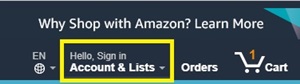
- V pogovorno okno vnesite e-pošto.
- Pritisnite »Nadaljuj«.
- Ko ste pozvani, vnesite svoje geslo.
- Kliknite »Prijava«.
Če imate več računov Amazon, se prepričajte, da se prijavite v tistega, ki je povezan z vašimi domačimi napravami. V nasprotnem primeru na seznamu ne boste mogli najti želenega Fire TV Stick.
Zdaj, ko ste prijavljeni v račun, je čas, da spremenite imena.
3. korak: Spreminjanje imen naprav
Če želite spremeniti imena, se morate najprej vrniti na domačo stran Amazona. Nato sledite tem korakom:
- Pomaknite se navzdol do dna strani.
- Kliknite »Upravljajte svojo vsebino in naprave« v razdelku »Naj vam pomagamo«.
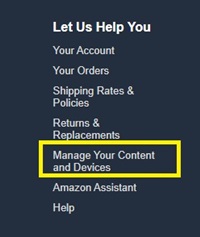
- Kliknite zavihek »Vaše naprave«, da odprete seznam vseh razpoložljivih naprav Amazon.
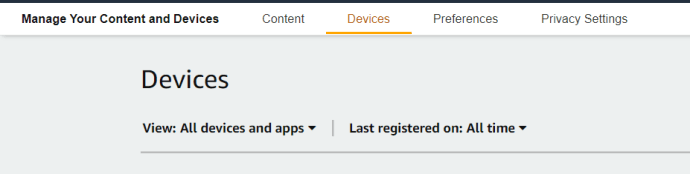
- Poiščite napravo, ki jo želite preimenovati, in jo kliknite. Pod izbrano napravo se prikaže nov meni.
- Kliknite majhen gumb »Uredi« poleg imena naprave.
- Izberite novo ime za napravo.
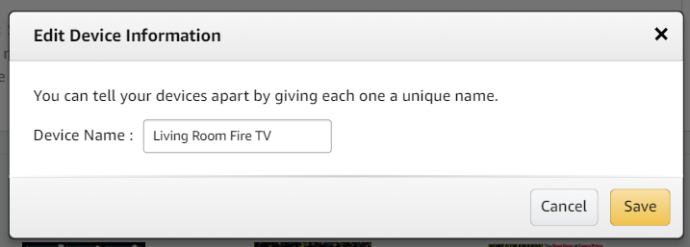
- Kliknite »Shrani«.
To bo spremenilo ime vaše naprave. Zato boste naslednjič, ko boste uporabili daljinski upravljalnik Fire TV Stick, natančno vedeli, katero napravo morate izbrati.
Za spremembo imena katere koli naprave Amazon lahko sledite enaki zgornji metodi. Ni nujno, da je Fire TV ali Fire TV Stick, lahko na primer spremenite tudi ime svojega Kindla.
Spremenite ime Fire TV Stick v telefonu
Če imate pametni telefon z aplikacijo Amazon, lahko z njim spremenite ime svojih Amazon Fire TV in Fire TV Stick. Naredite naslednje:
- Odprite aplikacijo 'Amazon' na pametnem telefonu.
- Kliknite »gumb za hamburger« v zgornjem levem kotu zaslona (tri vodoravne črte).
- V spustnem meniju izberite »Vaš račun«.
- Tapnite »Vsebina in naprave«.
- Dotaknite se »Naprave«.
- Izberite napravo Fire TV / ali Fire Stick, ki jo želite preimenovati.
- Tapnite možnost »Uredi« in pojavil se bo nov zaslon.
- Izberite novo ime.
- Tapnite »Shrani« in videli boste sporočilo, da je ime vaše naprave uspešno spremenjeno.
Izbira pravega imena
Če se odločite spremeniti ime svojega Amazon Fire TV Stick, se prepričajte, da ga preimenujete v nekaj, kar lahko povežete s to določeno napravo. Če imate v vašem domu več naprav, je najbolje, da jih poimenujete glede na sobe, v katerih so, namesto naključnih imen.
Vendar pa je zadnja beseda vedno odvisna od vas. Če niste zadovoljni z nekaterimi imeni, ki so vam bila dodeljena, lahko vedno sledite zgoraj omenjenim korakom in znova preimenujete naprave.
Ali imate kakšna priporočila za imena za naprave Amazon? Kako bi poimenovali tiste v vašem domu? Delite svoje ideje s skupnostjo v spodnjem razdelku za komentarje.